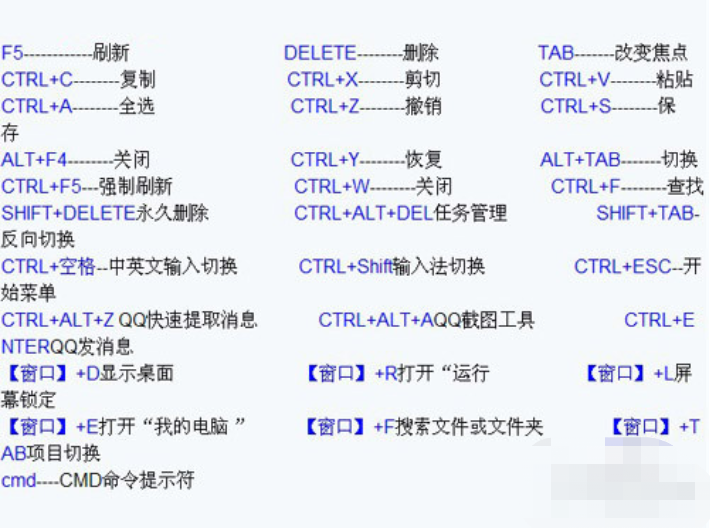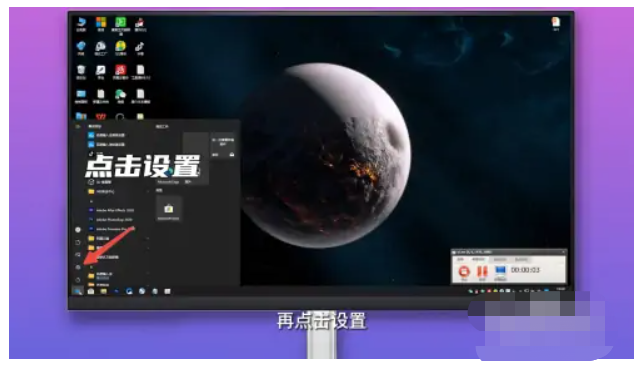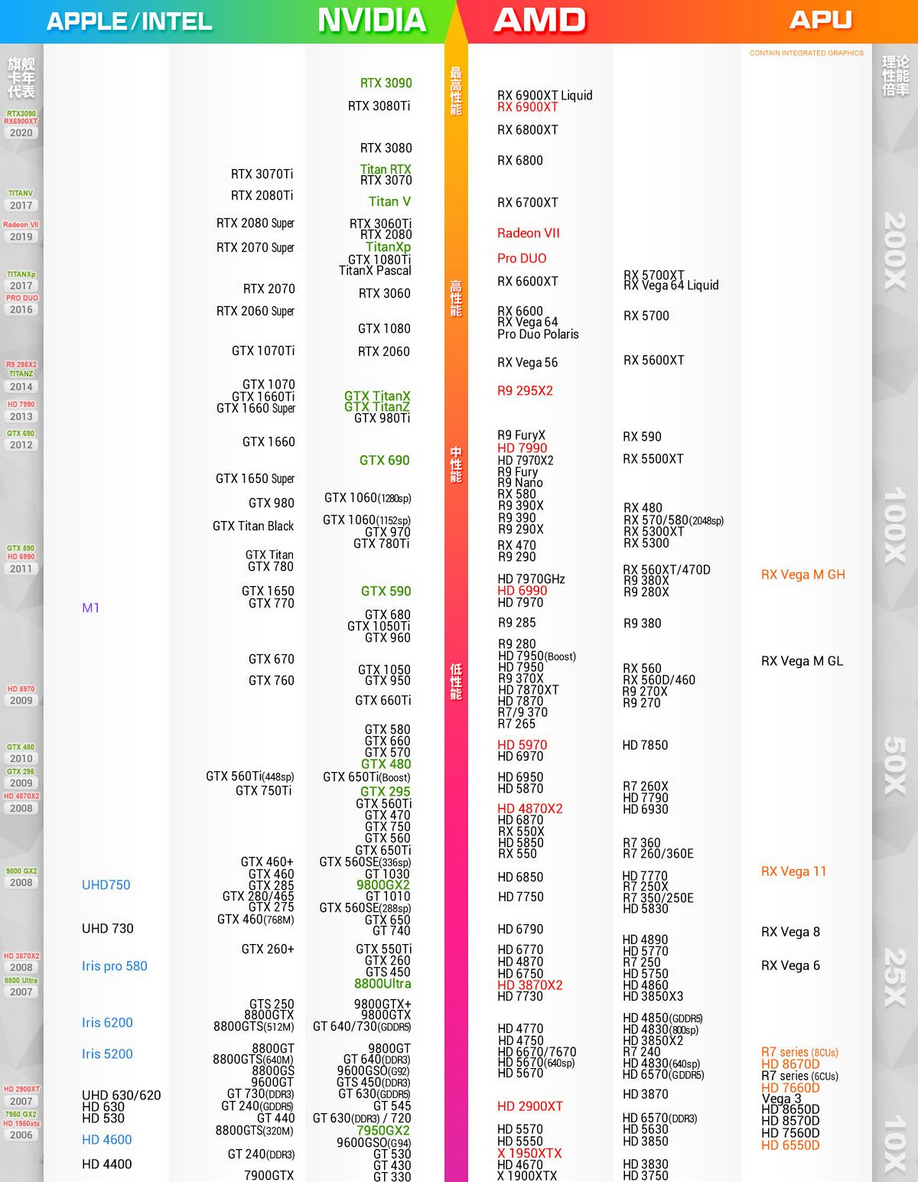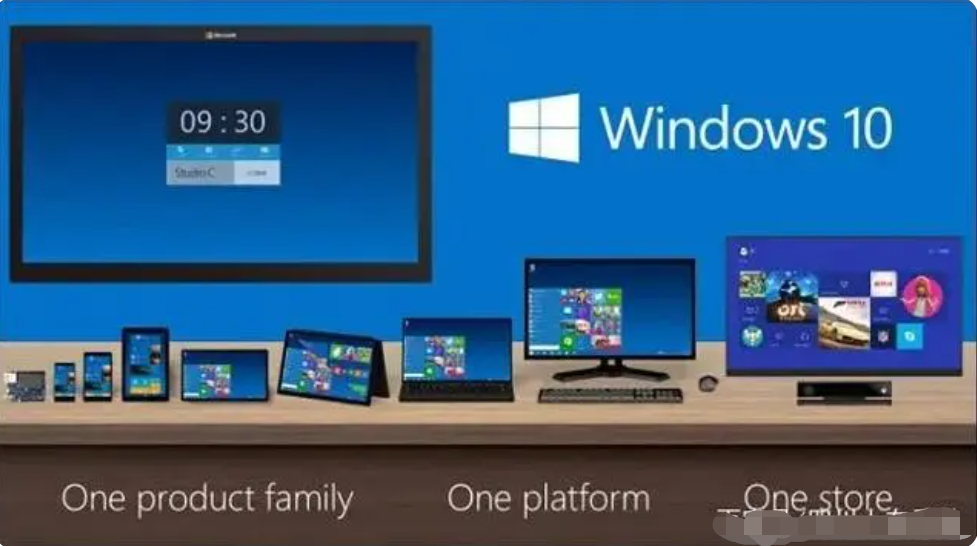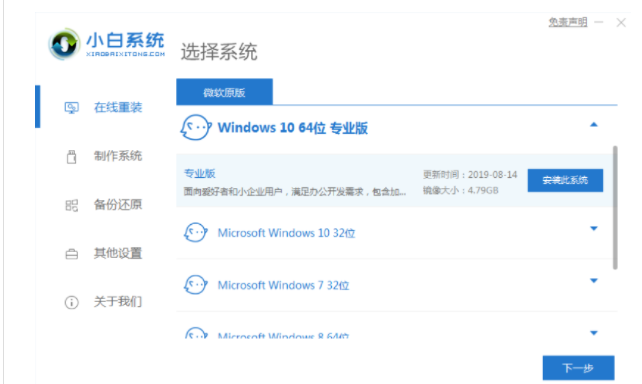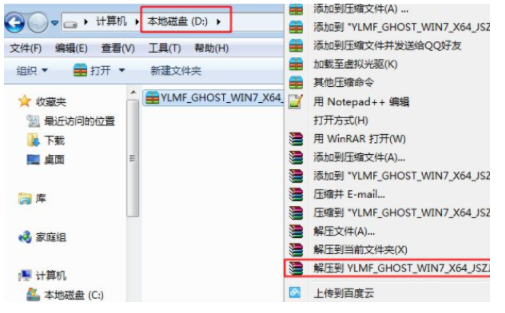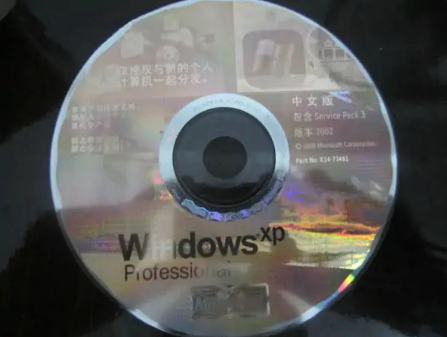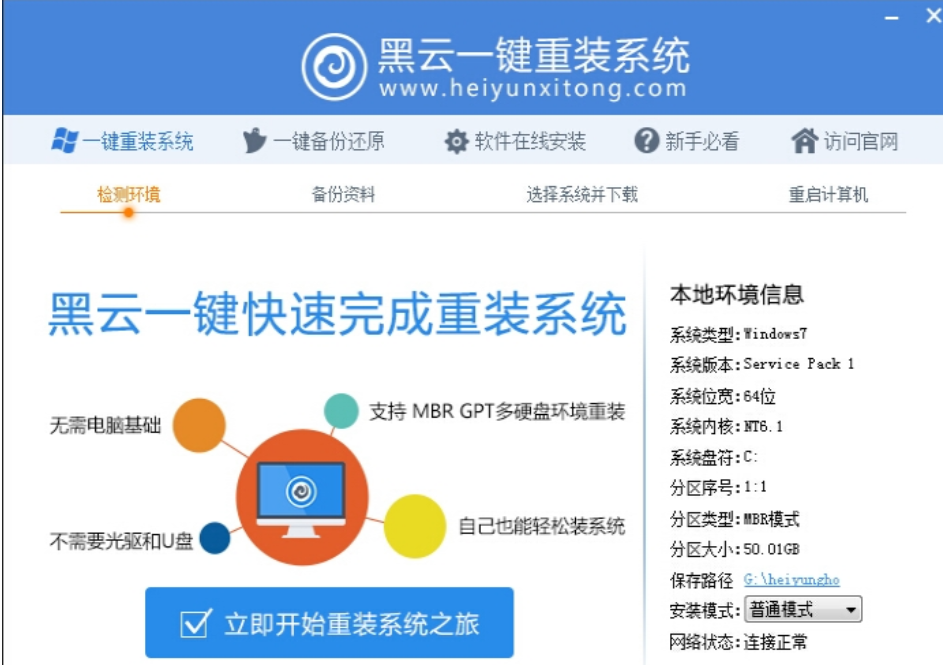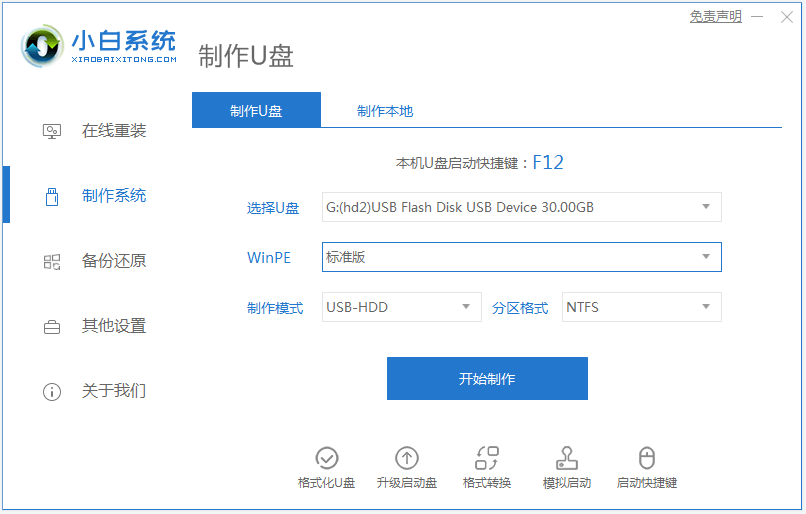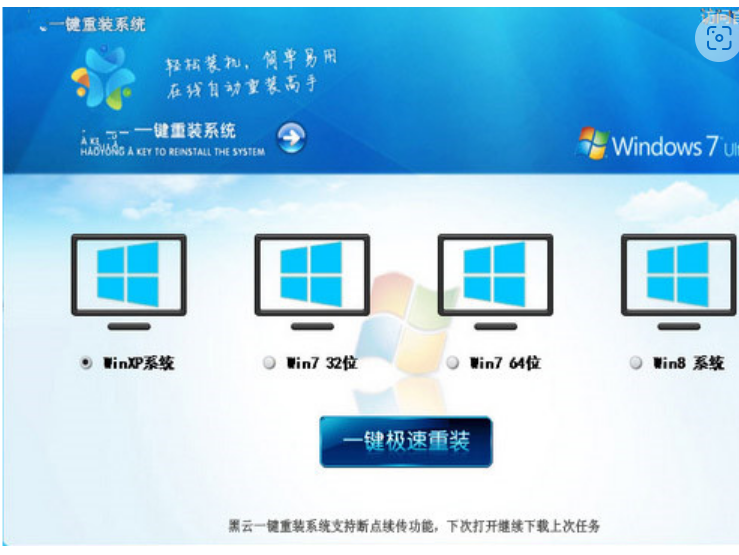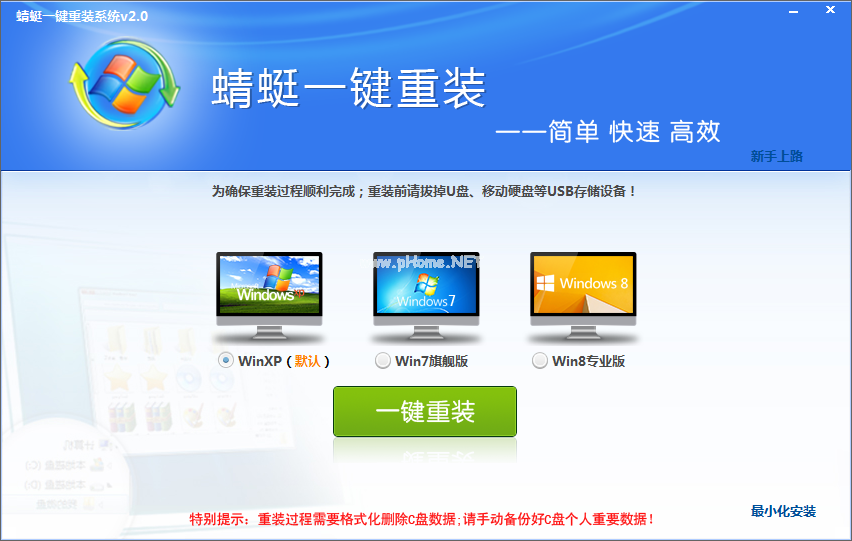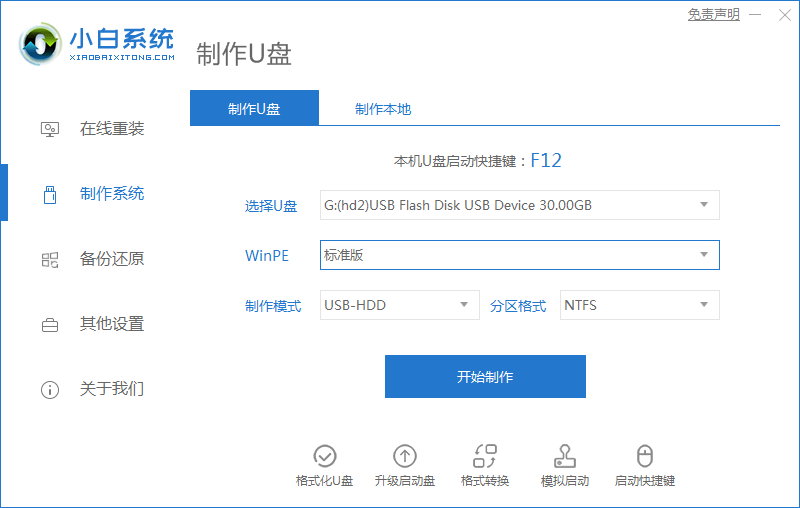win7电脑系统在我们使用的时间久后,肯定是会出现各种各样的问题,可能会会蓝屏,黑屏的故障导致我们电脑开不了机,这个时候小伙伴一般可以通过u盘重装win7系统解决,下面,小编就把电脑开不了机怎么重装系统win7的方法步骤分享给大家吧。
工具/原料:
系统版本:windows7系统
品牌型号:华硕UL30KU23A
软件版本:咔咔装机一键重装系统v2290+小白三步装机版1.0和一个8g以上的空白u盘
方法/步骤:
方法一:借助咔咔装机U盘重装开不了机的win7系统
1、电脑开不了机怎么重装系统win7呢?首先我们在可用的电脑上下载安装咔咔一键重装系统工具,然后并点击打开,插入空白u盘进入电脑,我们选择制作系统模式,点击开始制作启动盘。
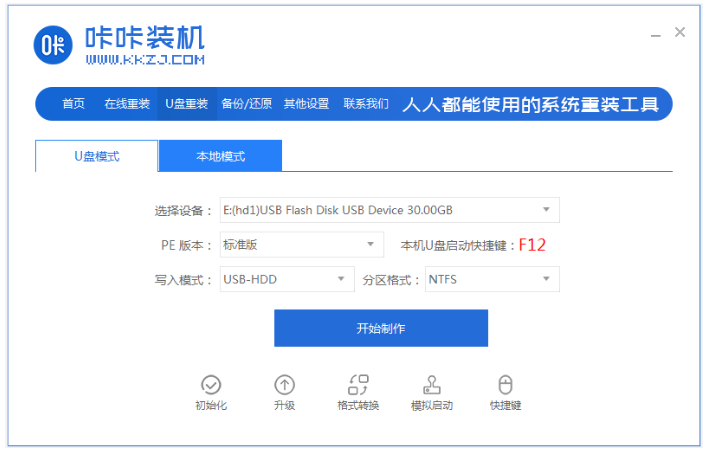
2、选择我们需要安装的win7系统,然后点击开始制作。
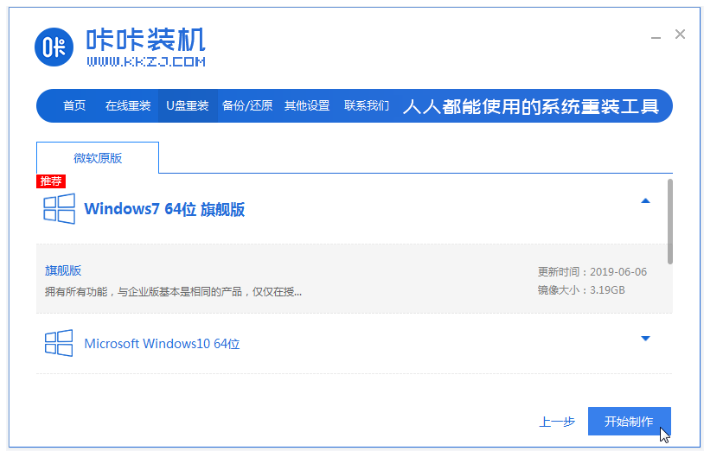
3、在装机软件制作u盘启动盘完成之后,我们可以先预览需要安装的电脑的启动快捷键,然后再拔掉u盘。
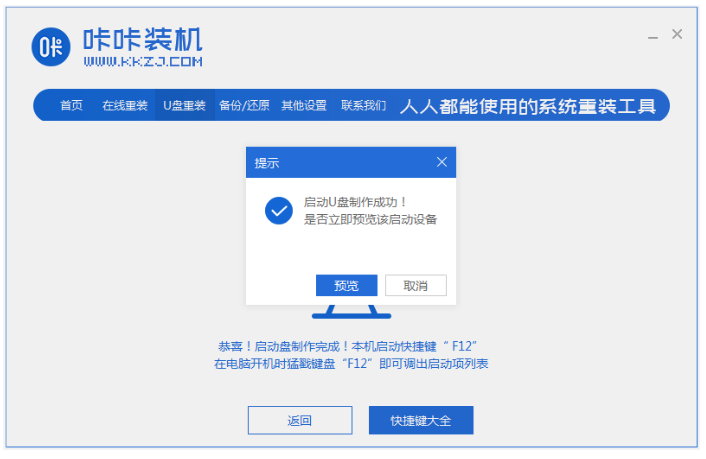
4、接着我们把u盘启动盘插入到需要安装的电脑中,在开机不断按启动快捷键进启动页面,可以选择u盘启动项按回车键进入pe系统。
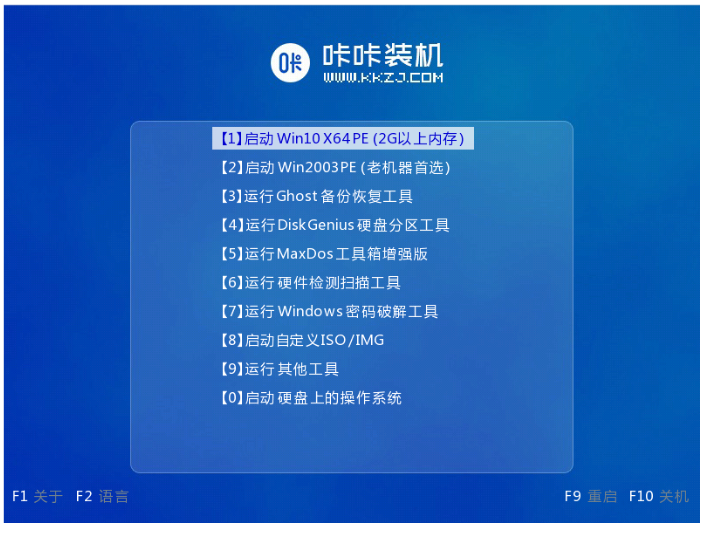
5、我们打开咔咔装机工具并选择需要的系统点击安装到c盘,然后安装完成后,点击立即重启电脑。
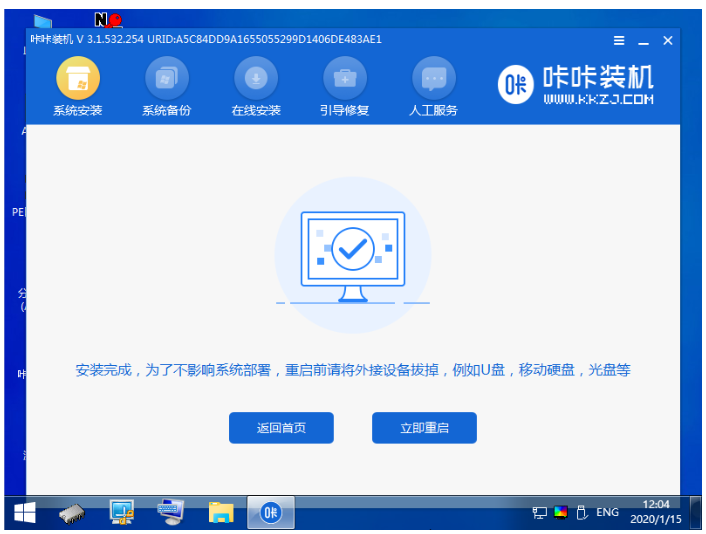
6、期间我们的电脑可能会需要多次重启,在进入到新的系统页面的时候即说明安装成功。

方法二:使用小白三步装机版U盘重装开不了机的win7系统
1、我们首先下载安装小白三步装机版工具并打开,电脑插入U盘到电脑,然后选择win7系统,点击立即重装。

2、大家耐心等待工具此时将会自动下载win7系统文件等等。
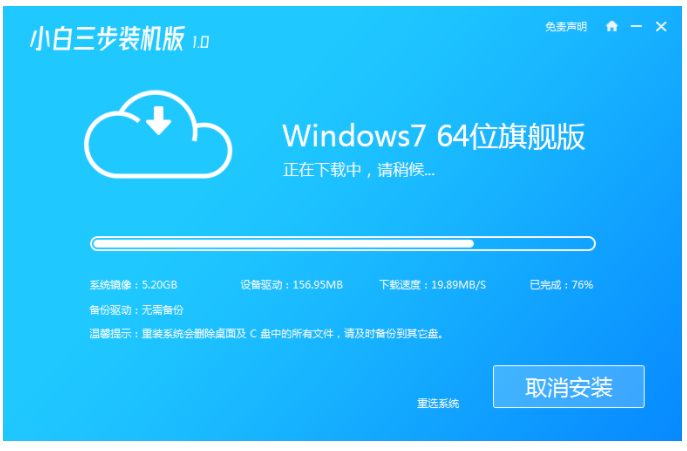
3、在下载完成之后,电脑装机工具将会自动开始部署win7系统安装环境。
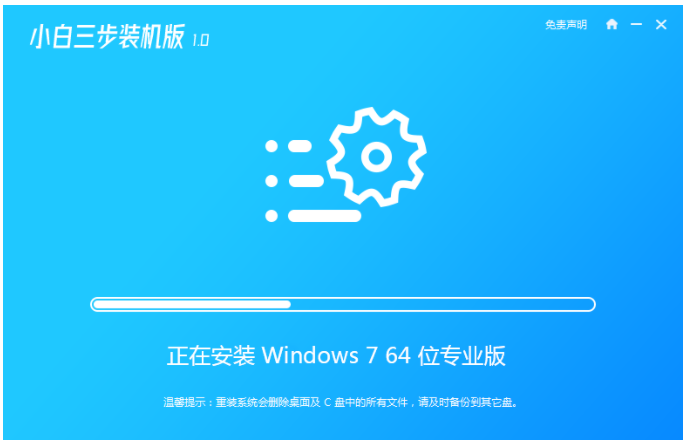
4、当电脑提示部署完成之后,可以点击立即重启电脑。
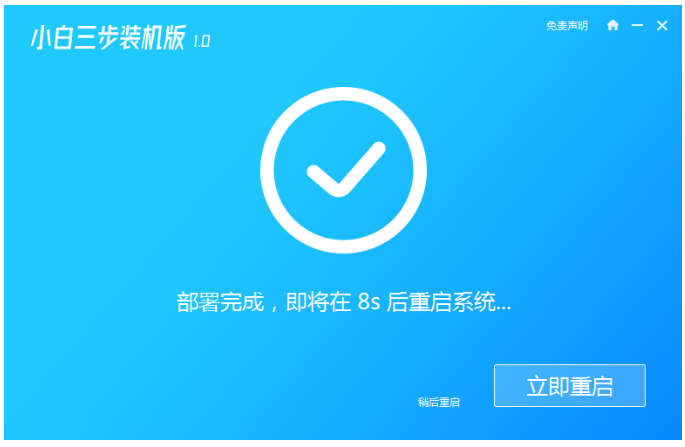
5、电脑在启动的界面,我们选择xiaobai-pe系统按回车键进入。
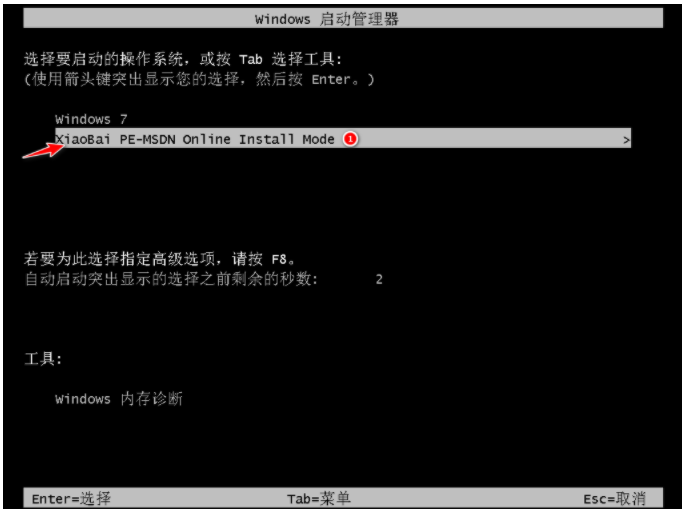
6、我们的电脑进入pe系统后,装机工具将会自动开始安装win7系统。
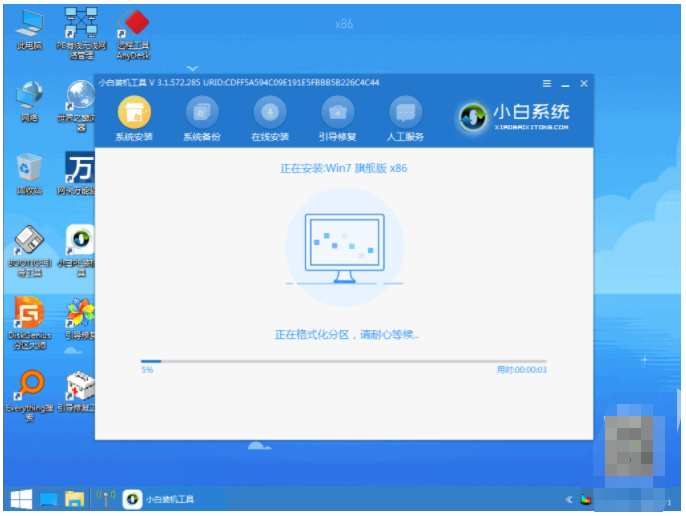
7、大家耐心等待系统安装完成之后,然后按照提示再次点击立即重启电脑。
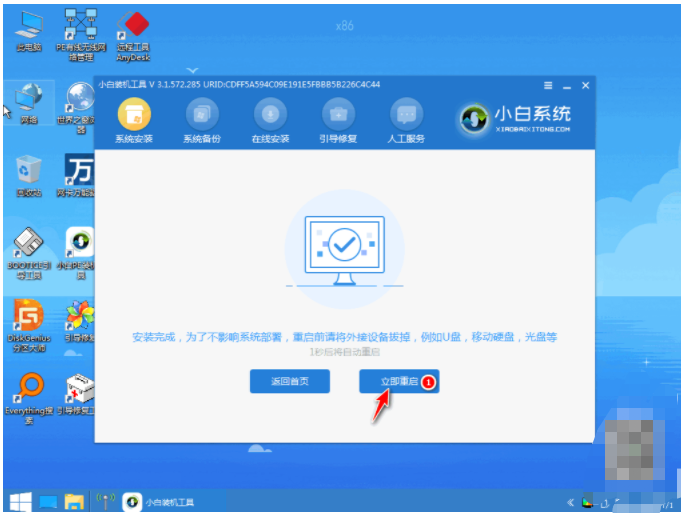
8、期间我们的电脑可能会进行多次重启,直至进入win7系统桌面时就说明安装成功。

注意事项:在安装系统之前,先备份好系统盘的相关数据,避免丢失。关闭电脑的杀毒软件,避免被拦截导致安装失败。
总结:
方法一:借助咔咔装机U盘重装开不了机的win7系统
1、我们打开咔咔一键重装系统工具,开始制作
2、装机软件制作u盘启动盘完成后,然后再拔出u盘。
3、把u盘启动盘插入到我们需要安装的电脑中进入pe系统。
4、期间可能会多次重启电脑,直至进入新的系统桌面的时候即可。
方法二:使用小白三步装机版U盘重装开不了机的win7系统
1 、电脑开机时可以不断按下U盘启动快捷键。
2、接着我们选择带有USB字样的选项并按回车。
3 、然后进入系统引导选项页面,选择进入pe系统。
4 、大家耐心等待安装完成后,拔掉U盘,点击立即重启电脑。